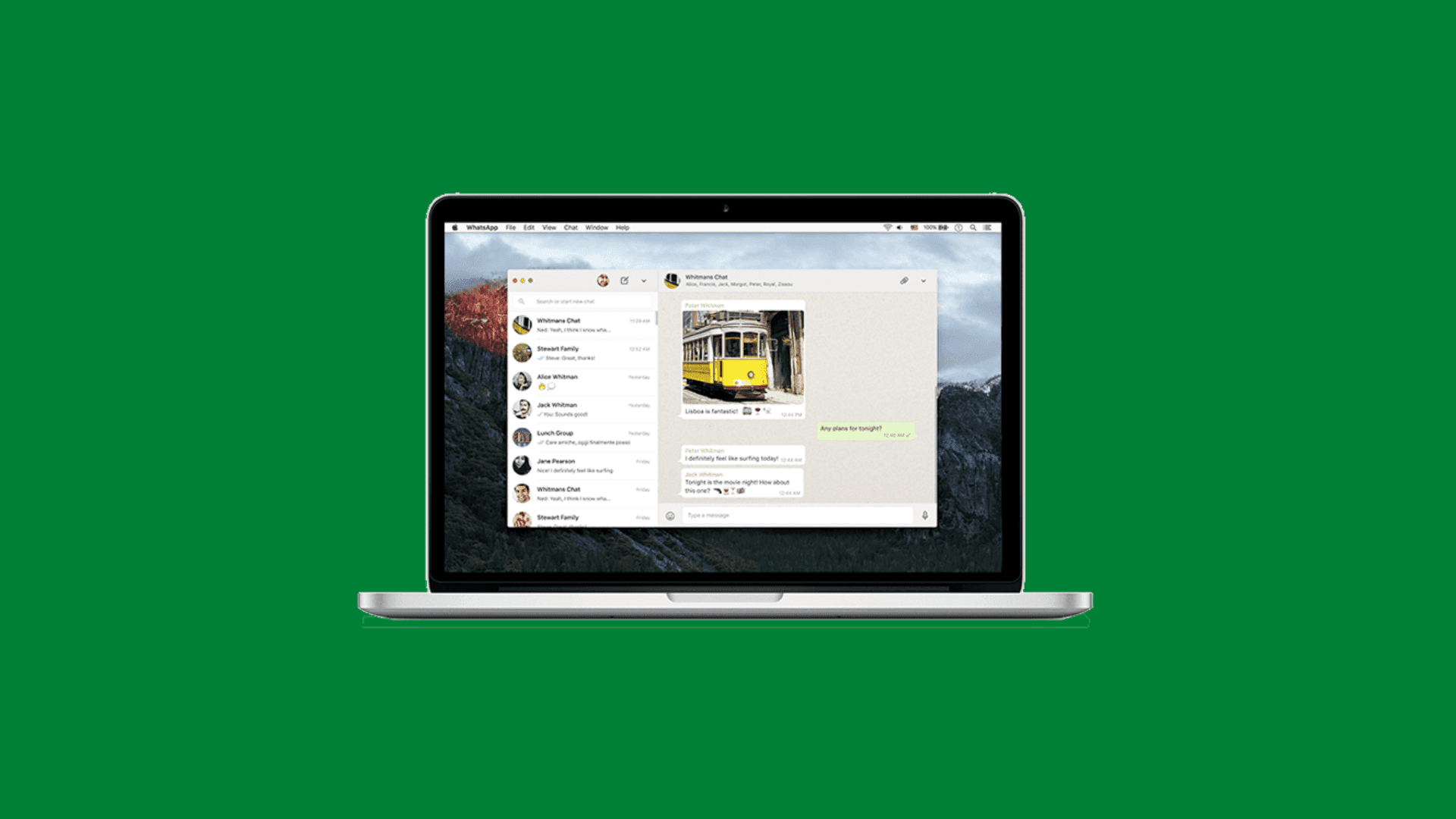Hoe gebruik ik WhatsApp Web op meerdere apparaten?

Hoewel WhatsApp in essentie bedoeld is als een mobiele chatapplicatie, maken veel gebruikers ook gebruik van de web- en desktopapplicatie. Die applicaties kunnen nuttig zijn voor wie veel uren per dag achter een laptop doorbrengt. Je kan er berichten mee ontvangen en beantwoorden via je pc zonder naar je smartphone te moeten grijpen. De desktop- en webversie hebben ook wel hun beperkingen. Zo werken ze alleen maar als je een internetverbinding kan leggen tussen je smartphone en laptop en ben je beperkt tot één smartphone per laptop. Dat kan wel eens tot logistieke problemen leiden. WhatsApp zal dit met toekomstige updates aanpakken, maar wij leggen je uit hoe je nu toch al WhatsApp Web kan gebruiken met meerdere smartphones tegelijk.
WhatsApp Web: hoe log ik in met meerdere accounts?
Stap 1 / Log in op WhatsApp Web
Neem voor deze workshop dus twee smartphones bij de hand. We beginnen met één smartphone in te loggen bij WhatsApp Web. Surf daarvoor naar web.whatsapp.com op je pc. Je krijgt nu een QR-code te zien die je met je smartphone zal moeten scannen. Nu moet je WhatsApp op je smartphone openen en via de drie bolletjes rechtsboven navigeren naar WhatsApp Web. Duw op Een apparaat koppelen en scan de QR-code. Je eerste smartphone is nu verbonden.
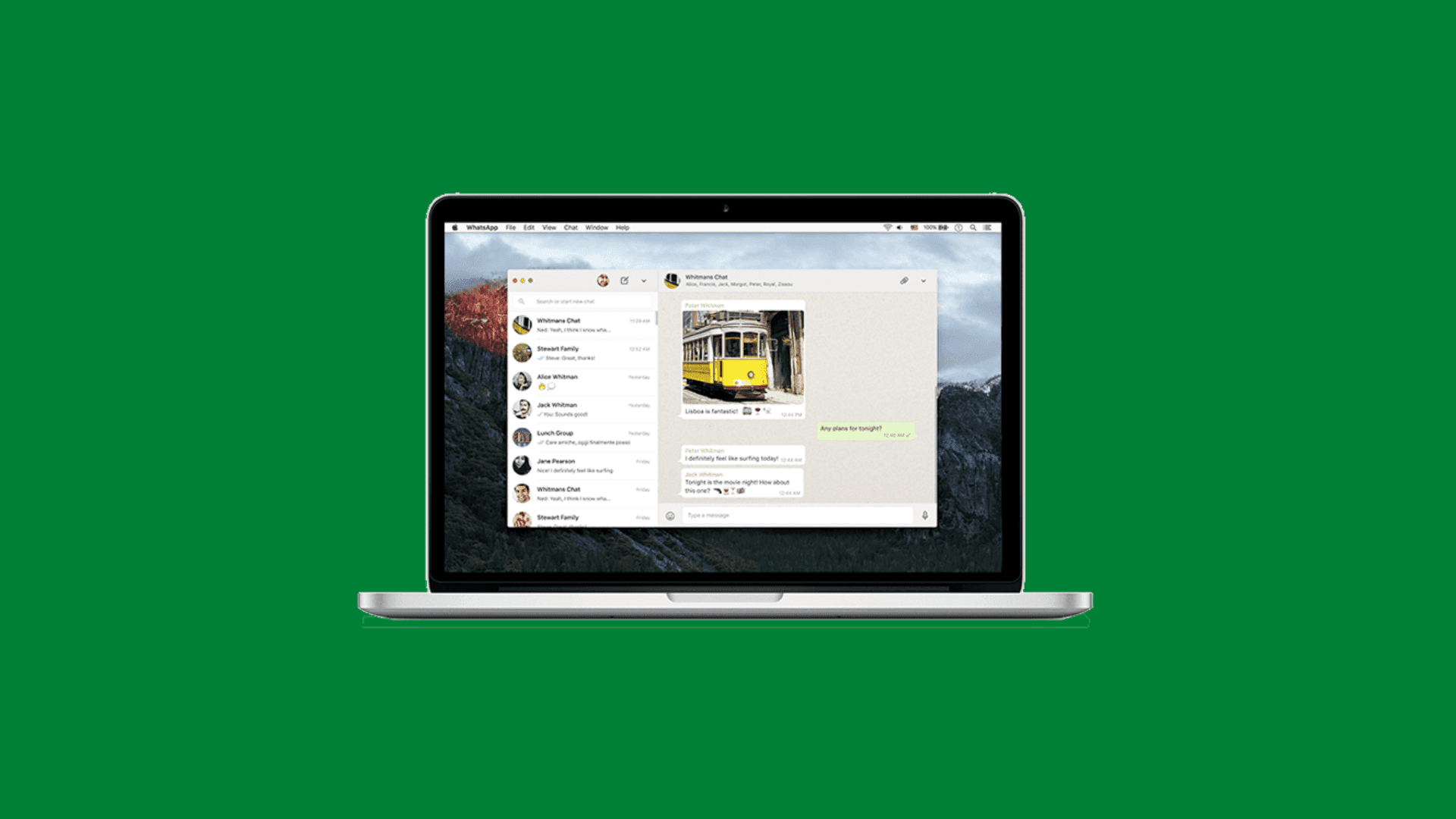
Stap 2 / Ga incognito
Nu gaan we onze tweede smartphone inloggen bij WhatsApp Web. Normaal zouden we nu eigenlijk eerst onze actieve smartphone moeten uitloggen, maar in plaats daarvan gaan we incognito gaan. Open het hoofdmenu van je browser (dat bij de meeste browser ergens rechtsboven verstopt zit) en open een nieuw incognito/privévenster. In Chrome kan je dit ook met de sneltoetscombinatie CTRL + SHIFT + N doen (bij Firefox CTRL + SHIFT + P). De geheime truc van incognito surfen is dat je eigenlijk een volledig nieuwe surfsessie start en gegevens uit eerdere en actieve surfsessies niet mee worden overgezet. Je dient je dus elke keer opnieuw in te loggen op je accounts als je in incognitomodus surft.
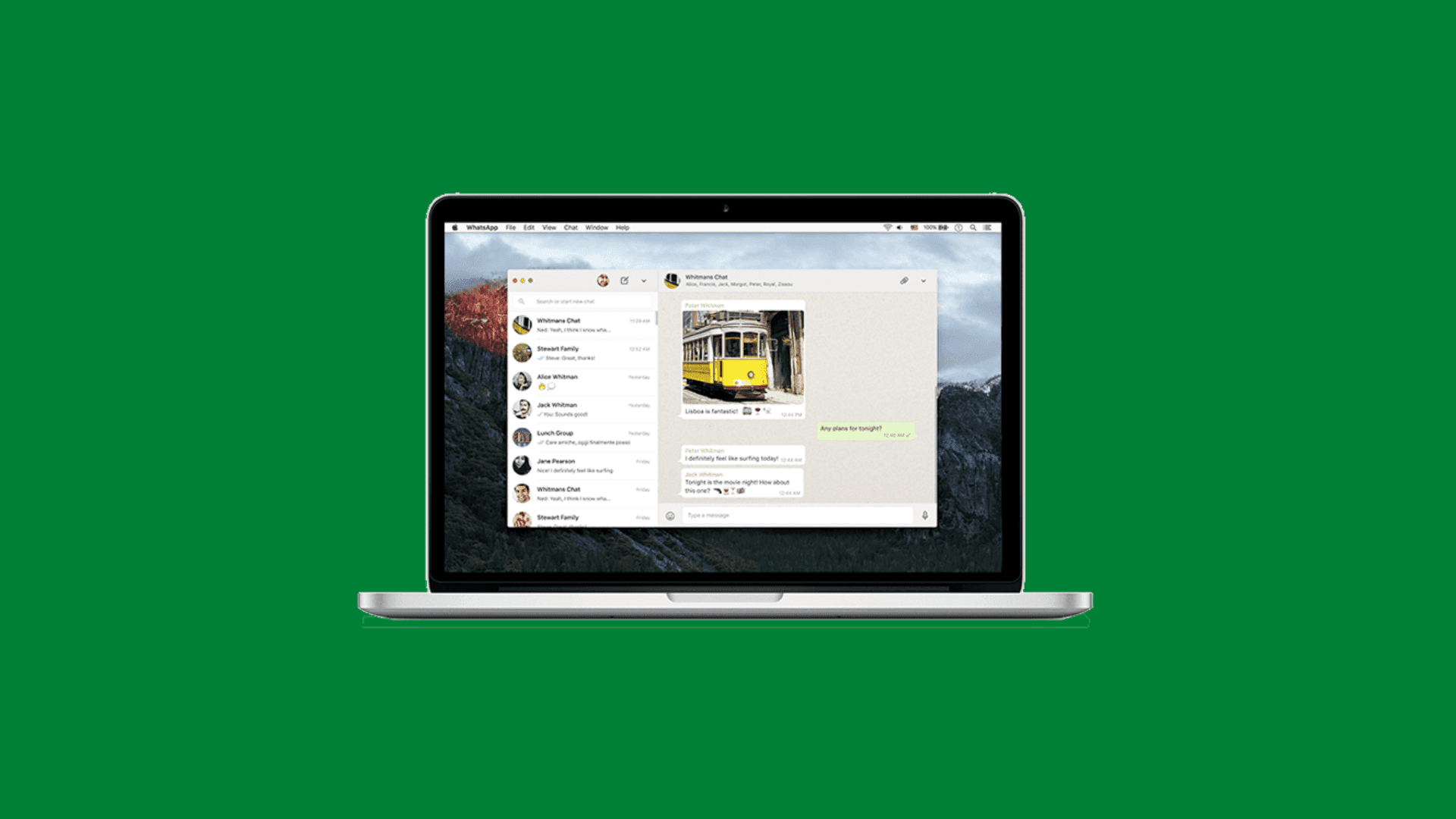
Stap 3 / Meld jezelf opnieuw aan
Geef de url van WhatsApp Web in en je ziet meteen wat we bedoelen: je krijgt opnieuw het inlogscherm te zien. WhatsApp heeft werkelijk geen flauw benul meer dat je al in een ander venster bent ingelogd. Je kan dus probleemloos inloggen met een andere smartphone. Herhaal stap 1 en stap 2 zo vaak als nodig en gebruik de webversie met zoveel smartphones als je maar wilt! Je hoeft overigens niet altijd in incognitomodus te gaan om deze truc toe te passen. Een andere browser gebruiken is eigenlijk al voldoende.